Cómo recibir alertas para dormir según cuándo necesitas despertarte

Cómo recibir alertas para dormir según cuándo necesitas despertarte
Windows 10 agregó un tema oscuro para su interfaz de usuario y varias aplicaciones para UWP. El tema está parcialmente implementado, lo que significa que no todos los elementos de la interfaz de usuario tienen el tema oscuro. La búsqueda de Windows, cuando se abre, mostrará el tema oscuro, pero tan pronto como ingrese una búsqueda, todos los resultados aparecerán con un fondo blanco cegador.
Color de acento de búsqueda de Windows y tema oscuro
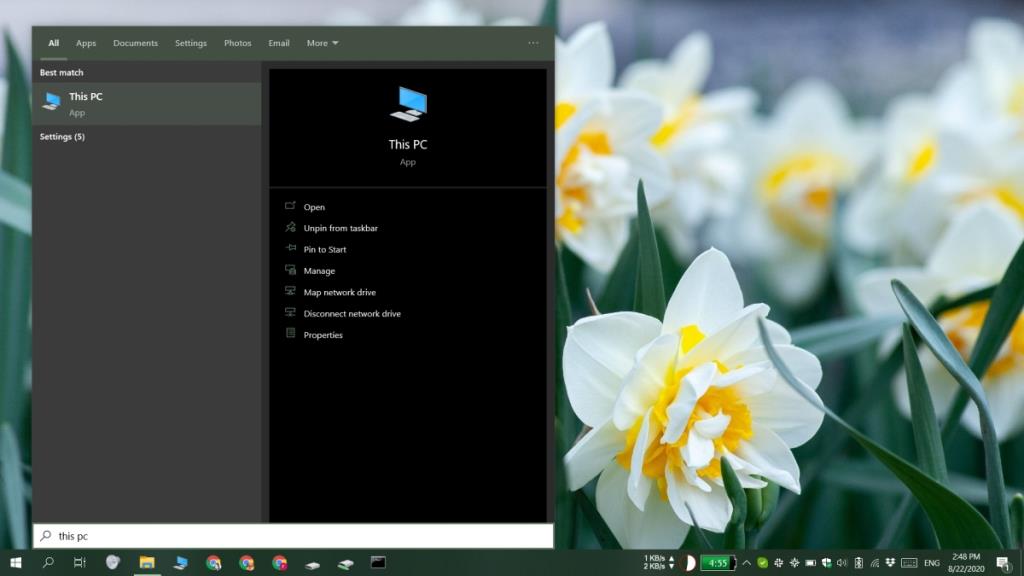 Para obtener resultados de búsqueda en la búsqueda de Windows en el tema oscuro y agregarle el color de acento, debe hacer lo siguiente.
Para obtener resultados de búsqueda en la búsqueda de Windows en el tema oscuro y agregarle el color de acento, debe hacer lo siguiente.
Si la seguridad de Windows bloquea la ejecución de la aplicación, simplemente haga clic en la opción 'Ver más' y haga clic en Ejecutar de todos modos. Deberá autenticarse con derechos de administrador.
Solución de problemas de instalación
Si la aplicación no funciona o solo funciona parcialmente, vuelva a instalarla. Ejecute el ejecutable con derechos de administrador, asegúrese de que todas las funciones que desea usar estén marcadas y haga clic en Reintsall. Reinicie el sistema después de reinstalar la aplicación.
Si eso no funciona, desinstale la aplicación y vuelva a instalarla.
Cómo funciona
Es probable que BeautySearch esté modificando los valores de registro, lo que significa que todos los cambios en la interfaz de usuario que está realizando podrían haber sido implementados por Microsoft y una aplicación no debería haber sido necesaria en primer lugar. Una actualización de Windows 10 podría deshacer estos cambios y es posible que deba instalar la aplicación nuevamente. La aplicación no necesita ejecutarse en segundo plano para funcionar. Puede salir una vez que se haya instalado.
Conclusión
BeautySearch no solo modifica el aspecto de la búsqueda de Windows y los resultados de búsqueda que muestra. También puede ocultar el fondo de color sólido que tienen los mosaicos del menú Inicio para las aplicaciones para UWP. Es posible que esto ya no sea necesario dado que se eliminarán en el nuevo menú Inicio . También puede agregar el efecto acrílico a los menús contextuales que no funcionaron en nuestra máquina de prueba, pero que pueden funcionar para usted. La aplicación funcionará en Windows 10 1909 y 2004. También se espera que funcione en la próxima actualización importante de Windows 10.
Cómo recibir alertas para dormir según cuándo necesitas despertarte
Cómo apagar la computadora desde el teléfono
Windows Update funciona básicamente en conjunto con el registro y diferentes archivos DLL, OCX y AX. En caso de que estos archivos se corrompieran, la mayoría de las funciones de...
Últimamente, aparecen como hongos nuevos paquetes de protección del sistema, y todos ellos ofrecen una nueva solución de detección de spam y antivirus, y si tienes suerte...
Aprende a activar el Bluetooth en Windows 10/11. El Bluetooth debe estar activado para que tus dispositivos Bluetooth funcionen correctamente. ¡No te preocupes, es muy fácil!
Anteriormente, revisamos NitroPDF, un buen lector de PDF que también permite al usuario convertir documentos en archivos PDF con opciones como fusionar y dividir el PDF.
¿Alguna vez has recibido un documento o archivo de texto con caracteres redundantes? ¿El texto contiene muchos asteriscos, guiones, espacios vacíos, etc.?
Tanta gente me ha preguntado sobre el pequeño ícono rectangular de Google al lado del Orbe de Inicio de Windows 7 en mi barra de tareas que finalmente decidí publicar esto.
uTorrent es, sin duda, el cliente de escritorio más popular para descargar torrents. Aunque funciona a la perfección en Windows 7, algunas personas tienen...
Todos necesitamos tomar descansos frecuentes mientras trabajamos con una computadora; al no tomar descansos existe una gran posibilidad de que sus ojos se salgan (bueno, no salten).







